Logic Pro X 프로젝트를 저장하는 방법
Logic Pro X에서 프로젝트를 생성하면 자동으로 저장됩니다. 프로젝트를 저장하는 방법과 관리 팁을 알아보세요.
Logic Pro를 탐색하는 가장 빠른 방법은 키 명령을 사용하는 것입니다. 최근에 새로운 키 명령을 배우셨습니까? Option-K를 누르거나 Logic Pro X→키 명령→편집을 선택하여 키 명령 창을 엽니다. 커서가 자동으로 검색 필드에 배치됩니다.
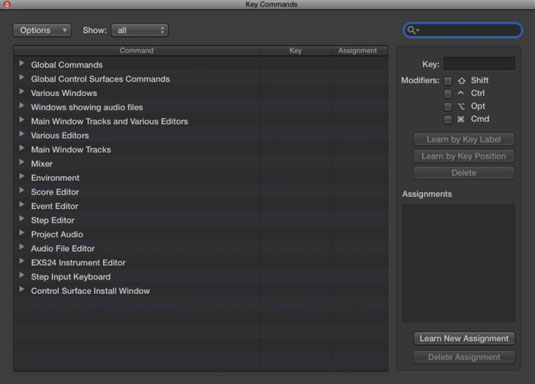
키워드를 추측해야 하는 경우에도 찾고 있는 명령의 이름을 입력하면 검색 결과가 주요 명령 목록에 표시됩니다. Tab 키를 누르면 커서가 키 명령 목록으로 이동하고 키 조합을 누르면 즉시 관련 명령으로 이동합니다.
키 명령을 여는 키 명령은 Option-K입니다. 어떤 보조 키를 사용할지 기억나지 않는 경우 올바르게 사용할 때까지 모든 보조 키를 시도하는 것은 나쁘지 않습니다. 프로젝트에 수행하는 모든 작업은 실행 취소할 수 있습니다.
키 명령 창에서 고유한 키 명령을 만들 수 있습니다.
명령을 검색하거나 찾아보십시오.
명령을 선택한 다음 키 레이블로 학습 버튼을 클릭합니다.
숫자 키패드가 있는 키보드가 있고 영숫자 키보드 또는 숫자 키보드의 숫자 키를 구별하려면 키 위치로 학습 버튼을 대신 누르십시오. 풀 사이즈 키보드는 음악 제작을 위한 훌륭한 도구입니다. 추가 키패드는 많은 키 명령을 저장할 수 있습니다.
키와 보조 키를 누르십시오.
키 명령이 이미 사용 중인 경우 작업을 취소하거나 키 명령을 교체하라는 경고가 표시됩니다.
키 레이블로 학습 버튼을 다시 클릭하여 완료합니다.
사고 명령을 할당할 수 있는 다음으로 가장 좋은 것은 무엇입니까? MIDI 컨트롤러에 명령을 할당하는 것은 어떻습니까? 다음 단계를 따르십시오.
명령을 검색하거나 찾아보십시오.
새 과제 배우기 버튼을 클릭합니다.
MIDI 컨트롤러의 버튼을 누릅니다.
새 과제 배우기 버튼을 다시 클릭하여 완료합니다.
키 명령을 삭제하려면 해당 명령을 선택하고 삭제 버튼을 클릭합니다. 컨트롤러 할당을 삭제하려면 명령을 선택하고 할당 삭제 버튼을 클릭합니다.
키 명령 창 상단에는 다음 옵션이 있는 옵션 드롭다운 메뉴가 있습니다.
사전 설정: 다른 언어에 대한 주요 명령 사전 설정을 선택하고 경우에 따라 컴퓨터에 설치된 다른 사전 설정을 선택합니다.
키 명령 가져오기/키 명령 내보내기: 정기적으로 사용하고 다른 컴퓨터에서 작업해야 하는 키 명령을 사용자 정의한 경우 이 메뉴에서 키 명령을 간단히 가져올 수 있습니다. 좋은 손님이 되어 먼저 소유자의 주요 명령을 백업하십시오.
키 명령을 클립보드에 복사: 이 메뉴 항목은 참조용으로 키 명령의 30페이지 정도를 모두 인쇄하려는 경우에 유용합니다.
모두 확장/모두 축소: 사용할 수 있는 주요 명령이 너무 많아서 범주로 그룹화해야 합니다. 주요 명령 메뉴를 확장 및 축소할 수 있으면 모든 선택 사항을 탐색하는 데 도움이 됩니다.
선택 항목으로 스크롤: 목록 맨 아래에 키 명령이 선택되어 있지만 다른 키 명령을 찾기 위해 목록 맨 위로 이동한 경우 이 명령을 사용하여 선택 항목으로 빠르게 이동할 수 있습니다.
모든 키 명령 초기화: 이 항목은 모든 키 명령을 원래 상태로 재설정하여 수행했을 수 있는 모든 키 명령 수정을 지웁니다. 다행히도 원래의 키 명령 세트는 시작하기에 좋은 위치입니다.
옵션 메뉴의 오른쪽에는 모든, 사용된 또는 사용하지 않은 키 명령을 표시하는 추가 드롭다운 메뉴가 있습니다. 일부 기능은 키 명령을 통해서만 사용할 수 있습니다. 한 세션에서 Key Commands 창을 열고 새로운 키 명령어를 배운다면 귀중한 세션이 될 것입니다.
Logic Pro X에서 프로젝트를 생성하면 자동으로 저장됩니다. 프로젝트를 저장하는 방법과 관리 팁을 알아보세요.
Logic Pro X에서 프로젝트를 내보내는 다양한 방법에 대해 알아보세요. 아티스트와 협업하거나 다른 소프트웨어에서 작업하기 위한 효과적인 방법을 제공합니다.
Logic Pro X에서 오디오 장치를 연결하고 설정하는 방법에 대해 알아보세요. 이 가이드는 다양한 입력 및 출력 장치와 대기 시간을 줄이는 방법을 제공합니다.
Logic Pro EXS24 샘플러는 오디오 파일을 재생하고 독창적인 사운드를 생성하는 데 유용합니다. 여기에서는 EXS24의 기능과 샘플 라이브러리 가져오는 방법을 알아봅니다.
Logic Pro X 프로젝트에서 작업할 때 아마도 많은 것을 시도하고, 믹스를 만들지 않는 녹음 테이크를 만들고, 기본적으로 올 때 있을 필요가 없는 많은 오디오 및 MIDI 데이터를 추가하게 될 것입니다. 프로젝트를 공유하거나 보관할 시간입니다. 프로젝트에 봄철 청소를 하는 방법을 알아보세요.
Logic Pro X는 단순한 오디오/MIDI 시퀀서가 아닙니다. 비디오를 가져오고 자신의 영화 점수를 추가할 수도 있습니다. Logic Pro X를 사용한 영화 및 TV 스코어링은 직관적이며 프로젝트에 영화를 추가하는 것이 간단하다는 것을 알게 될 것입니다. 프로젝트에 동영상 추가하기 […]를 통해 프로젝트에 QuickTime 동영상을 추가할 수 있습니다.
MIDI 장치에는 키보드, 드럼 패드, 기타 MIDI 시스템과 같은 대체 컨트롤러 등이 포함될 수 있습니다. Logic Pro로 음악을 만드는 데 MIDI 컨트롤러가 필요하지는 않지만 소프트웨어 악기를 연주할 수 있는 방법이 있다면 훨씬 더 재미있습니다. 그리고 훈련된 플레이어는 자신의 기술을 사용하여 음악을 입력할 수 있습니다. […]
Logic Pro 배열 및 편집의 대부분은 트랙 영역의 영역 작업으로 구성될 것입니다. 여기에서 영역 편집의 기본 사항을 확인할 수 있습니다. 영역 드래그, 이동 및 크기 조정 영역은 타임라인의 다른 위치로 드래그할 수 있습니다. 그들은 또한 완전히 다른 트랙으로 이동할 수 있으며 […]
프로젝트 샘플 속도를 설정하는 것은 오디오 녹음을 시작하기 전에 가장 먼저 해야 할 일 중 하나입니다. 프로젝트가 소프트웨어 악기와 MIDI로만 구성된 경우 언제든지 샘플 속도를 변경할 수 있습니다. 그러나 오디오가 프로젝트에 포함된 경우 샘플 속도를 변경하려면 오디오가 […]
트랙 영역의 둥근 사각형을 영역이라고 합니다. 영역을 오디오 및 MIDI 데이터에 대한 유연한 자리 표시자로 생각하십시오. 영역은 비어 있거나 콘텐츠 추가를 기다리거나 새 콘텐츠를 기록할 때 생성될 수 있습니다. 영역은 MIDI 및 오디오 데이터에 대한 참조입니다. 참조를 참조할 수도 있으므로 […]






